Agrāk tikai programmatūras izstrādātāji varēja justies par Windows versiju pirmsizlaides būvējumiem. Pateicoties programmai Windows Insider, tagad ikviens, kam ir licencēta Windows versija, var piedzīvot jaunus Windows laidienus, pirms tie oficiāli nonāk tirgū. Lai gan programma Windows Insider lielākoties ir bez kļūdām, daži lietotāji to ir ieguvuši Mēs šobrīd nevaram sasniegt programmu Windows Insider. Lūdzu, vēlāk mēģiniet vēlreiz vai meklējiet informāciju forumā pēdējā laikā kļūdas ziņojums.
Lūdzu, pa vienam izmēģiniet šeit uzskaitītās metodes, lai uzzinātu, kā viegli novērst šo Windows Insider programmas kļūdu.
Satura rādītājs
1. metode: iespējojot diagnostiku un atsauksmes
1. darbība: nospiediet Win un es taustiņus kopā, lai palaistu Iestatījumi lietotne.
Iekš kreisais logs rūts, noklikšķiniet uz Privātums un drošība. Iekš labais logs rūtī noklikšķiniet uz cilnes Diagnostika un atsauksmes.

2. darbība: Tagad pagrieziet pārslēgšanas poga On par opciju Nosūtiet papildu diagnostikas datus.

Reiz Nosūtiet papildu diagnostikas datus opcija ir iespējota, restartējiet mašīnu un pārbaudiet, vai jūsu problēma ir atrisināta.
2. metode: iegūstot jaunākos Windows atjauninājumus
Lielāko daļu problēmu operētājsistēmā Windows 11 var atrisināt, vienkārši iegūstot jaunākos Windows atjauninājumus.
Lai iegūtu jaunākos Windows atjauninājumus, palaidiet Iestatījumi lietotni, nospiežot taustiņus Win + I uzreiz.
Kad tas tiek palaists, noklikšķiniet uz Windows atjaunināšana cilnē kreisā loga rūts, un iekšā labais logs rūts, noklikšķiniet uz Lejuplādēt tagad vai Instalēt tagad pogu, kā parādīts jūsu ierīces Windows atjaunināšanas ekrānā.

Kad visi atjauninājumi ir lejupielādēti un instalēti, restartējiet savu mašīnu un pārbaudiet, vai problēma ir atrisināta.
3. metode: izvēloties skaidru atļauju
Izmantojot šo metodi, mēs veiksim nelielas izmaiņas jūsu reģistra iestatījumos. Pirms izmaiņu veikšanas ir ļoti ieteicams vienmēr izveidot reģistra iestatījumu dublējumu.
Kad esat izveidojis reģistra dublējumu, veiciet tālāk norādītās darbības, lai atrisinātu Windows Insider programmas problēmu.
1. darbība: palaidiet Skrien logu, nospiežot Vins un R taustiņus vienlaicīgi. Kad tas tiek atvērts, ierakstiet regedit un sit Ievadiet taustiņu.

2. darbība: reģistra redaktora navigācijas joslā kopēt ielīmēt uz sekojošais URL un nospiediet Ievadiet taustiņu.
HKEY_LOCAL_MACHINE\SOFTWARE\Microsoft\Windows\CurrentVersion\Policies\DataCollection
Kā nākamais, ar peles labo pogu noklikšķiniet ieslēgts DataCollection mapi un pēc tam noklikšķiniet uz Atļaujas.
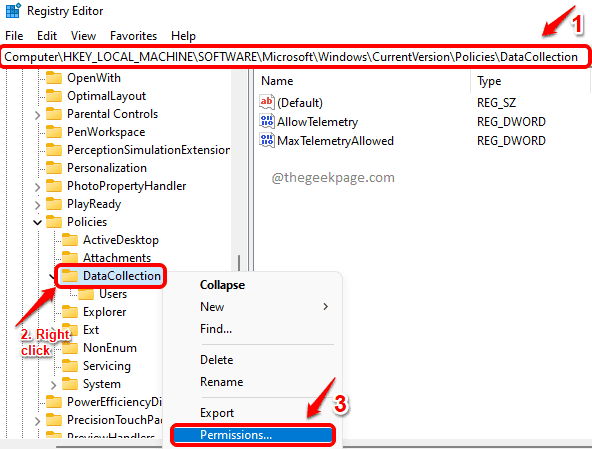
3. darbība: Iekš DataCollection atļaujas logā noklikšķiniet uz Papildu pogu.

4. darbība: tagad loga augšdaļā, pārliecinieties, vai īpašnieks ir SISTĒMA. Ja nē, varat noklikšķināt uz Mainītpogu uz mainiet to uz System.
Pēc tam noklikšķiniet uz pogas Atspējot mantojumu apakšā.
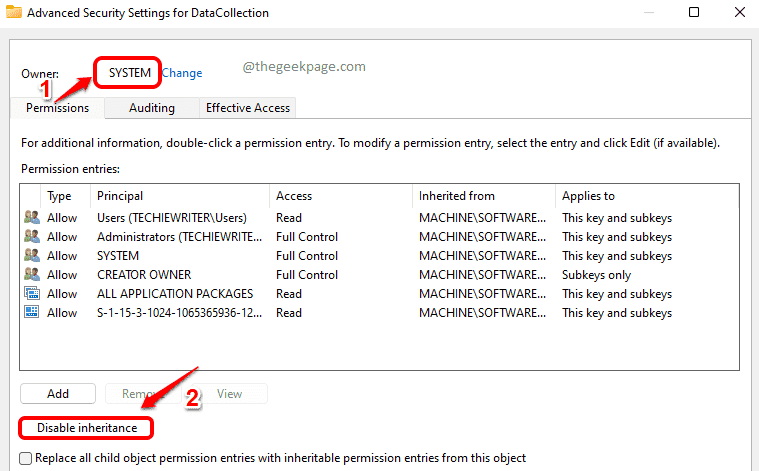
5. darbība: Kā nākamo, noklikšķiniet uz opcijas Pārvērst mantotās atļaujas par nepārprotamām atļaujām šim objektam.

6. darbība: Visbeidzot noklikšķiniet uz Iespējot mantošanu vispirms pogu, pēc tam ieslēdziet Pieteikties pogu un pēc tam uz Labi pogu.

Cerams, ka jūsu problēma tagad ir jāatrisina. Lūdzu, pastāstiet mums komentāros, ja esat iestrēdzis kādā no darbībām vai arī joprojām saskaraties ar problēmu.

